下載工作流程歷程記錄報告
生命週期工作流程的歷程記錄功能可讓您檢視工作流程動作 (例如執行、處理工作或處理使用者時) 的詳細資料。 從 Microsoft Entra 系統管理中心,您可以篩選此資訊,時間最長可至採取動作的 30 天。 若要延長此資訊的儲存時間,您可以將歷程記錄儲存為 CSV 報告。 本文將逐步引導您了解如何下載這些報告。
使用 Microsoft Entra 系統管理中心下載工作流程的歷程記錄報告
若要使用 Microsoft Entra 系統管理中心下載工作流程的歷程記錄報告,請遵循下列步驟:
至少以生命週期工作流程管理員身分登入 [Microsoft Entra 系統管理中心]。
瀏覽至 [身分識別治理] > [生命週期工作流程] > [工作流程]。
選取您要下載歷程記錄的工作流程。
在工作流程概觀畫面選取左側 [活動] 列底下的 [工作流程歷程記錄]。
[工作流程歷程記錄] 畫面會從 [使用者]、[執行] 和 [工作] 檢視畫面顯示工作流程的歷程記錄。 如需工作流程歷程記錄的詳細資訊,請參閱:生命週期工作流程歷程記錄。
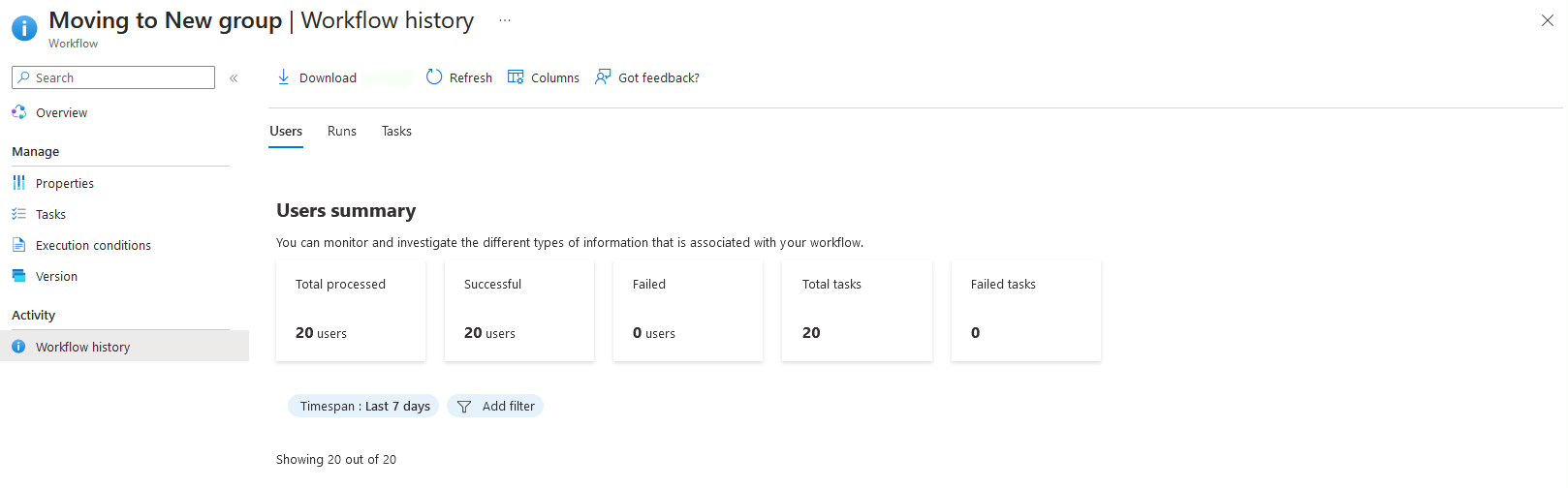
在您想要下載報告的頁面工作流程歷程記錄頁面上,報告中會包含套用的篩選條件。 當這些選取的篩選條件符合您希望在報告中納入的內容時,請選取 [下載]。
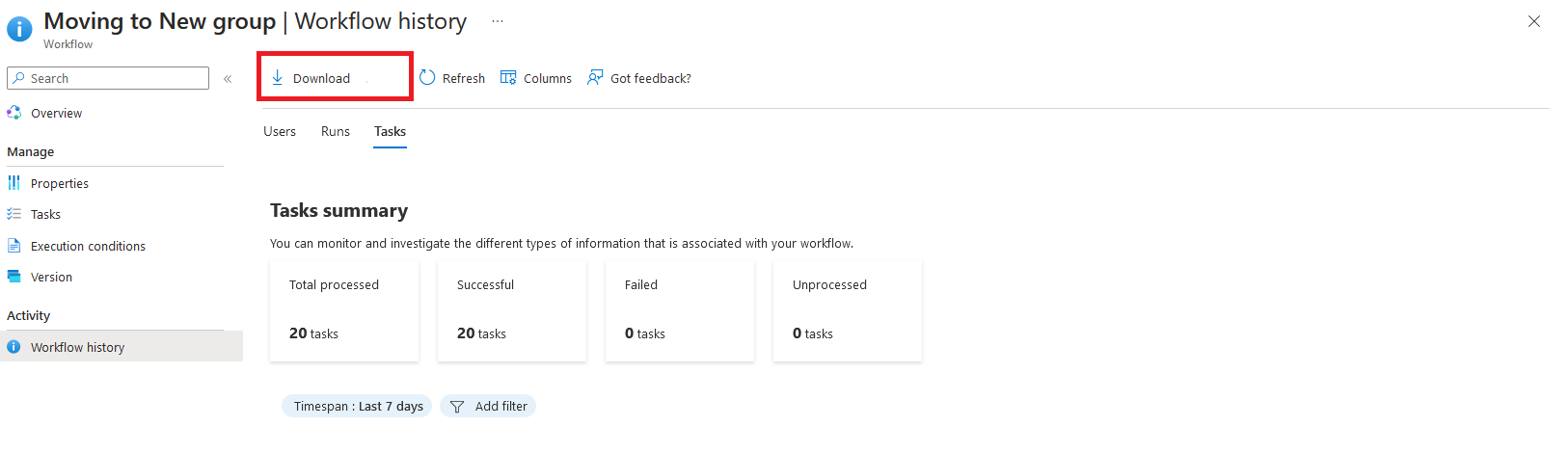
您會在 [下載] 窗格中看到在頂端下載的報告類型,而且其也會出現在 CSV 報告的預設名稱中。
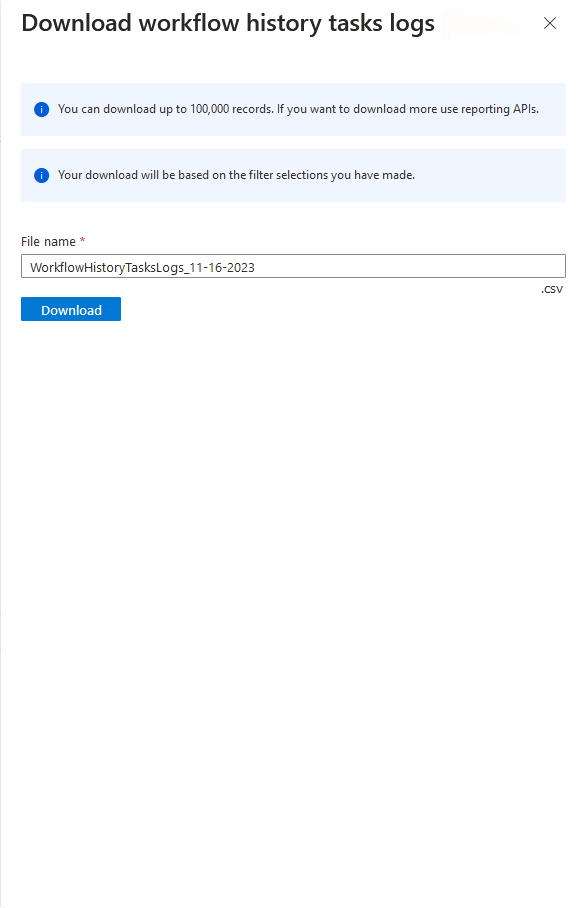
選取 [下載]。
注意
您可以在報告中下載最多 100,000 筆記錄。 如果您想要下載更多項目,請使用生命週期工作流程報告 API。